Comme pour tous les autres types de données, vous pouvez facilement perdre les applications que vous avez achetées sur votre appareil pour un certain nombre de raisons. Elles peuvent être supprimées accidentellement, se perdre après un dommage matériel de l'appareil ou même à cause de problèmes liés aux logiciels, tels que les évasions de prison ou les attaques de virus, ou peut-être avez-vous perdu votre téléphone.
Si vous avez un appareil qui fonctionne sous iOS 5 ou plus, il est en fait possible de re-télécharger les applications depuis iCloud. Cet article vous montrera les différentes façons de récupérer vos applications.
Partie 1. Comment télécharger les applications d'iCloud sur iPhone/iPad
Le téléchargement des applications supprimées de l'iCloud est assez simple et direct. Voici les étapes simples qui vous aideront à récupérer vos applications.
Étape 1. sur votre iPhone ou iPad, lancez l'App Store
Étape 2. Appuyez sur le bouton "Acheté" en bas à droite de l'écran, puis sur le bouton "Acheté".
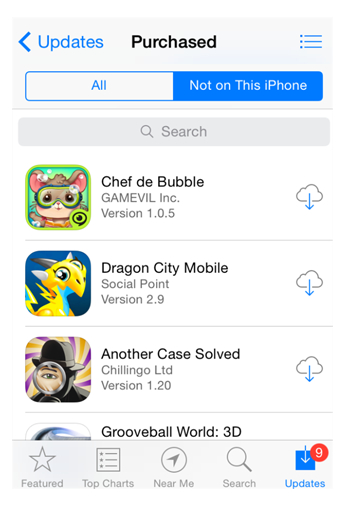
Étape 3. Sélectionnez "Pas sur cet appareil" et appuyez ensuite sur l'icône iCloud à côté de l'application pour télécharger l'application gratuitement.
Partie 2. Comment télécharger des applications à partir d'icloud en utilisant iTunes
Vous avez également la possibilité de re-télécharger les applications sur votre ordinateur via iTunes. Cette procédure est tout aussi simple. Il suffit de suivre ces étapes simples.
Étape 1. Ouvrez iTunes et cliquez ensuite sur "Compte" dans la barre de menu
Étape 2. Cliquez sur "Acheté".
Étape 3. Cliquez sur "Apps" en haut de la fenêtre et sélectionnez "Pas dans ma bibliothèque.”

Étape 4. Cliquez sur l'icône de téléchargement près de chaque application pour télécharger l'application. Vous pouvez télécharger plusieurs applications en même temps.
Partie 3. Comment restaurer des fichiers à partir d'iCloud
Le rechargement des applications achetées est une opération facile, comme nous l'avons vu plus haut. Mais que se passe-t-il lorsque vous perdez d'autres types de données sur votre appareil. La plupart des gens diraient qu'ils restaureraient l'appareil à partir de leur dernière sauvegarde iCloud et que tout irait bien. C'est en effet une bonne solution à adopter. Mais elle présente un inconvénient majeur. Afin de restaurer une sauvegarde iCloud, vous devez effacer tous les contenus et paramètres de votre appareil, ce qui peut entraîner toutes sortes de problèmes liés aux données.
Si vous souhaitez restaurer votre sauvegarde iCloud mais éviter la perte totale des données et paramètres existants, nous avons la solution qu'il vous faut. Wondershare MobileTrans est un outil conçu pour vous aider à restaurer facilement les données de tout fichier de sauvegarde iCloud sur votre appareil tout en évitant la perte de données. Les caractéristiques suivantes en font un outil idéal.
MobileTrans - Sauvegarde de téléphone
Sauvegarder des données du téléphone sur l'ordinateur en un clic.
- • MobileTrans vous permet de créer facilement une sauvegarde de votre téléphone
- • Sur votre PC ou Mac, y compris vos contacts, photos, messages et autres types de données.
- • Sauvegarder votre iPhone ou Android sur votre PC pour éviter la perte de données qui peut survenir à tout moment!
Voici comment utiliser MobileTrans pour restaurer des fichiers à partir d'iCloud.
Étape 1. Installez le programme sur votre ordinateur. Connectez le dispositif iOS à l'ordinateur et lancez le programme. Dans la fenêtre principale, sélectionnez "Restaurer à partir des sauvegardes", puis "iCloud".”

Étape 2. Connectez-vous à iCloud et sélectionnez le fichier de sauvegarde approprié. Attendez que le programme télécharge le fichier de sauvegarde sélectionné.

Étape 3. Une fois le téléchargement terminé, cliquez sur "Démarrer le transfert" pour commencer à restaurer les fichiers sur votre appareil iOS. Gardez l'appareil connecté tout au long du processus.

Maintenant, vous n'avez plus à vous soucier de devoir acheter des applications que vous aviez déjà payées. Heureusement pour vous, Apple se souvient que vous les avez déjà payées. Il vous suffit de suivre notre guide pour les re-télécharger sur votre appareil iOs. Et si jamais vous avez besoin de restaurer des fichiers perdus à partir d'iCloud sans avoir à restaurer l'appareil, MobileTrans viendra à votre secours. Il n'y a aucune raison de perdre des données nouvelles et existantes juste pour pouvoir récupérer les données perdues.




